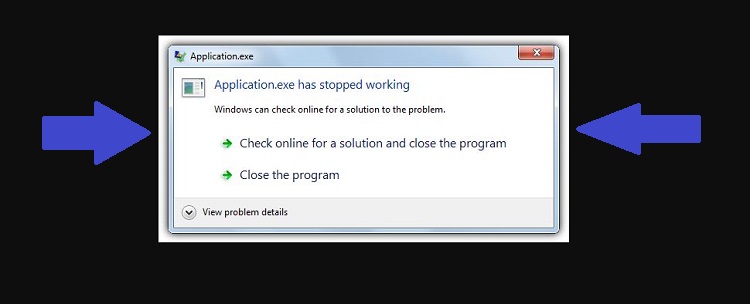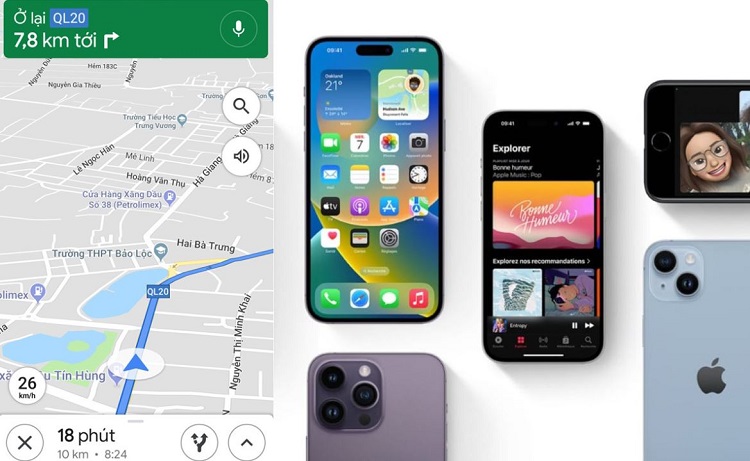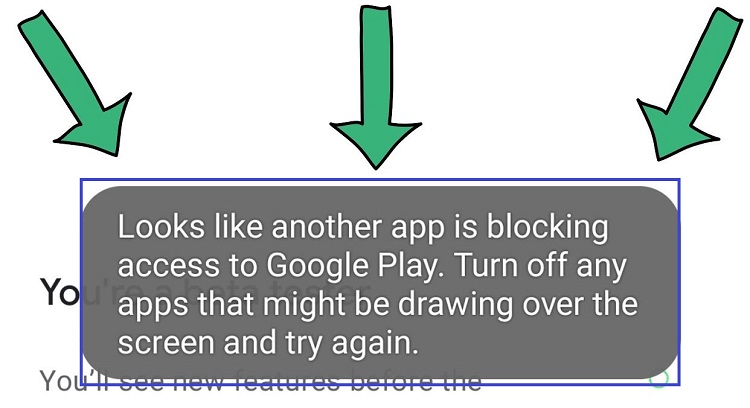Mẹo khắc phục Messenger bị lỗi không gửi được ảnh đơn giản
Messenger bị lỗi không gửi được ảnh, làm sao để khắc phục lỗi này nhỉ? Cùng Blog Chăm Chỉ tìm hiểu ngay trong bài viết dưới đây.
Bạn nhấn chia sẻ ảnh cho bạn bè nhưng lại không gửi được? Loay hoay kiểm tra mãi mà vẫn không tìm ra nguyên do. Gần đây, Blog Chăm Chỉ đã ghi nhận được nhiều trường hợp messenger bị lỗi không gửi được ảnh. Đây là một tình trạng khiến nhiều người người dùng phải than trời. Vậy nguyên nhân xảy ra lỗi này là gì và cách khắc phục như thế nào? Cùng khám phá trong bài viết dưới đây nhé!
Tại sao không gửi được ảnh qua messenger?
Nội dung
Thỉnh thoảng người dùng Facebook sẽ gặp phải tình trạng Messenger không gửi được ảnh. Sau khi “ngâm cứu”, Blog Chăm Chỉ rút ra được một vài nguyên nhân dẫn tới lỗi này là:
➤ Kết nối Internet chưa bật hoặc không ổn định.
➤ Bộ nhớ của máy điện thoại đang bị quá tải.
➤ Ứng dụng Messenger chưa cập nhất phiên bản mới.
➤ Ứng dụng Messenger bị lỗi hệ thống, lỗi máy chủ,…
➤ Điện thoại chưa cấp quyền truy cập hình ảnh cho Messenger.
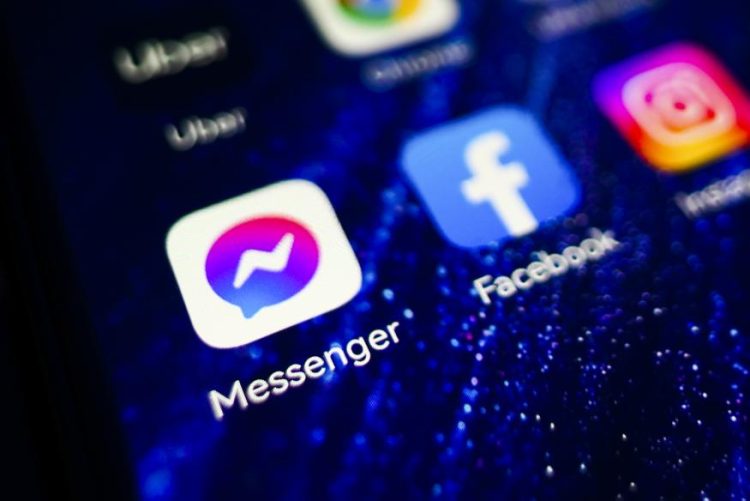
Cách khắc phục messenger bị lỗi không gửi được ảnh
Vậy làm sao để khắc phục lỗi gửi ảnh Messenger nhỉ? Dưới đây là một số cách khắc phục đơn giản mà Blog Chăm Chỉ đã thử và thành công.
1. Kiểm tra kết nối Internet
Bạn cần kiểm tra kết nối Internet để khắc phục lỗi. Có thể bạn đã lỡ ngắt kết nối Internet nên messenger không thể gửi ảnh. Hoặc đường truyện mạng của bạn đang không được ổn định do bạn ở quá xa, có quá nhiều người truy cập mạng cùng một lúc,…
2. Giải phóng bộ nhớ điện thoại
Khi dung lượng bộ nhớ của dế cưng bị quá tải, bạn cũng có thể dễ bị lỗi gửi ảnh trên Messenger. Hãy giải phóng bộ nhớ bằng cách xóa những ứng dụng, dữ liệu không cần thiết. Sau đó khởi động lại điện thoại và thực hiện thao tác gửi ảnh xem còn bị lỗi không.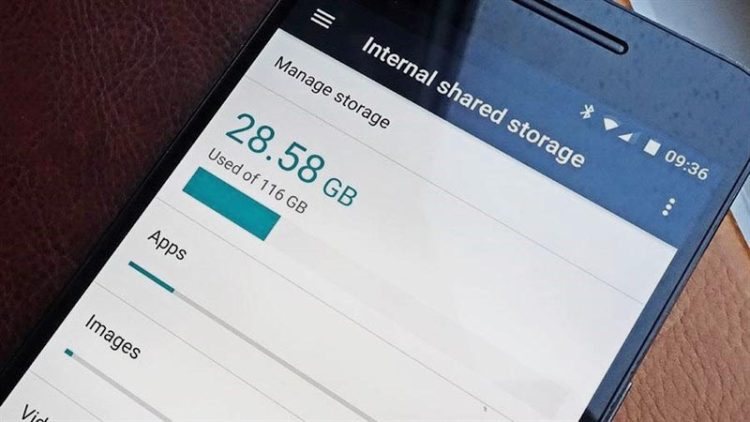
3. Trao quyền truy cập
Lỗi không gửi được ảnh qua Messenger cũng có thể bắt nguồn từ việc ứng dụng chưa có quyền truy cập vào bộ sưu tập ảnh. Vì vậy bạn cần cấp quyền truy cập cho ứng dụng vào các tập tin đa phương tiện để xử lý lỗi. Cách cấp quyền truy cập ứng dụng như sau:
Đối với iOS
Cách khắc phục lỗi messenger không gửi được ảnh trên iPhone như sau:
➤ Bước 1: Truy cập vào Cài đặt > Nhấn chọn mục Quyền riêng tư.
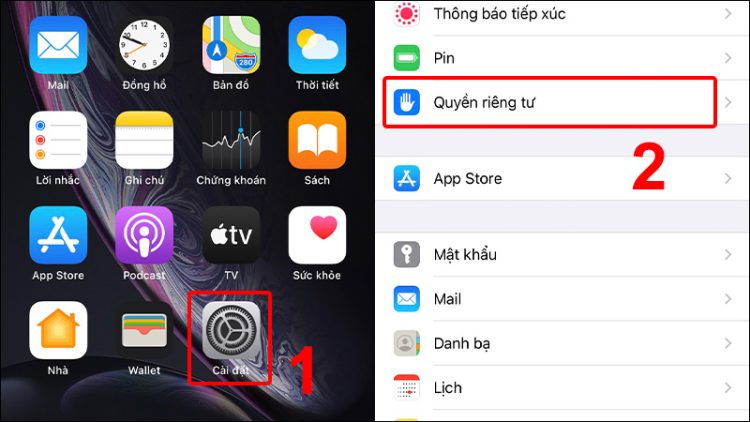
➤Bước 2: Nhấn chọn Ảnh > Chọn tiếp Messenger.
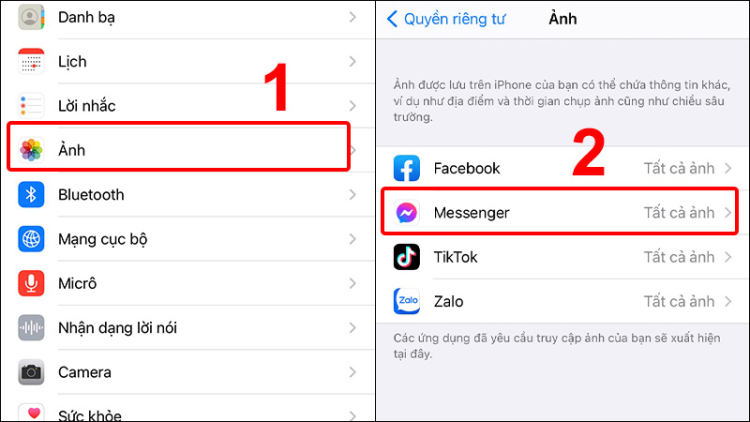
➤ Bước 3: Bấm chọn Tất cả ảnh để cấp quyền truy cập ảnh cho ứng dụng Messenger.
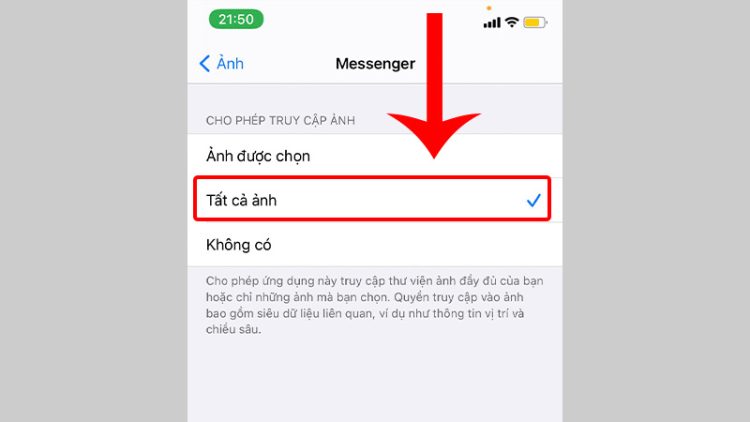
Đối với Android
Cách khắc phục messenger bị lỗi không gửi được ảnh trên điện thoại Android như sau:
➤Bước 1: Truy cập vào ứng dụng Cài đặt > Nhấn chọn mục Ứng dụng.
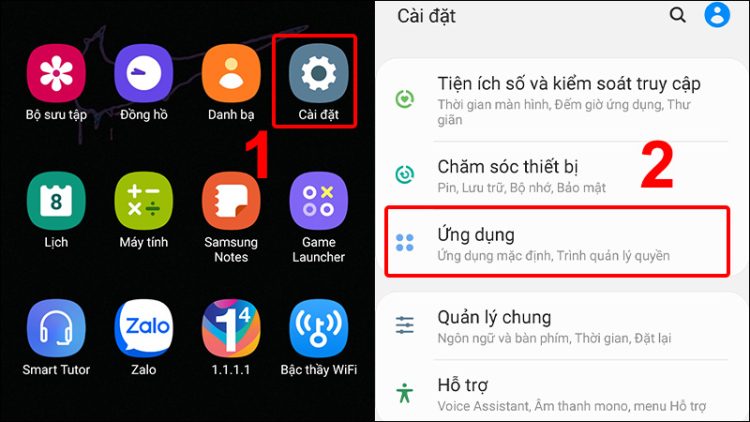
➤Bước 2: Nhấp vào chọn Messenger > Truy cập tiếp vào Quyền.
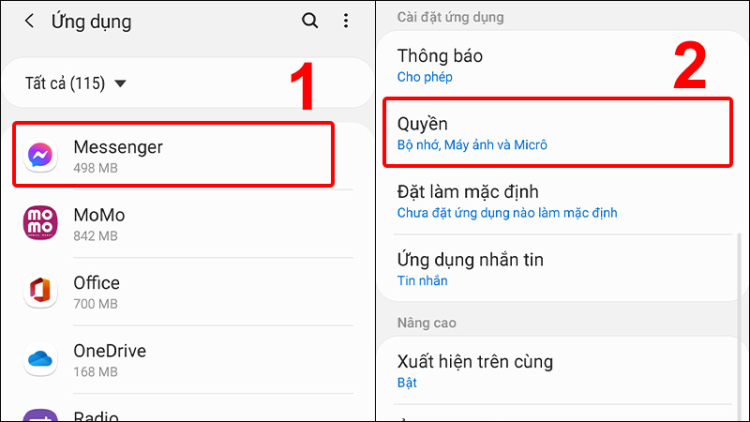
➤Bước 3: Nhấn chọn Bộ nhớ > Chọn tiếp Cho phép.
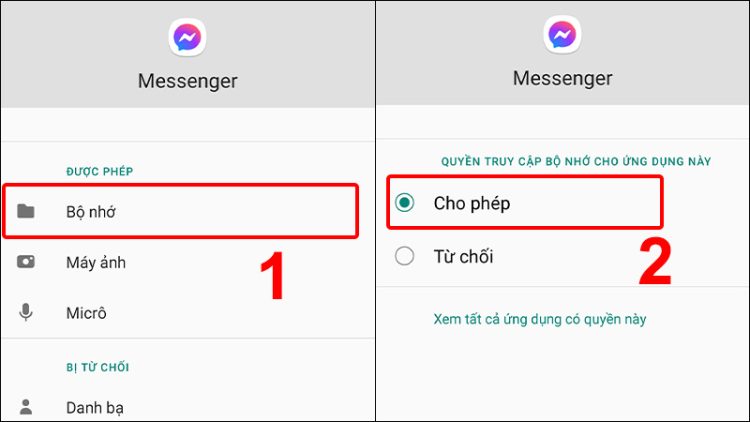
➤Bước 4: Nhấp chọn vào mục Máy ảnh > Chọn tiếp Cho phép.
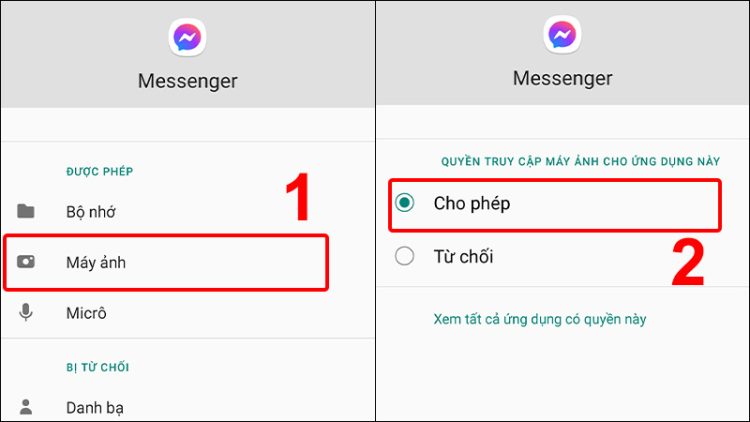
Vậy là bạn đã cấp quyền truy cập ảnh cho Messenger thành công rồi đấy!
4. Xóa và tải lại ứng dụng
Nếu lỗi bắt nguồn từ ứng dụng, bạn có thể gỡ cài đặt ứng dụng và tải lại để vá lỗi. Điều này giúp bạn có thể cập nhật phiên bản mới của ứng dụng. Đồng thời khắc phục Messenger bị lỗi không gửi được ảnh.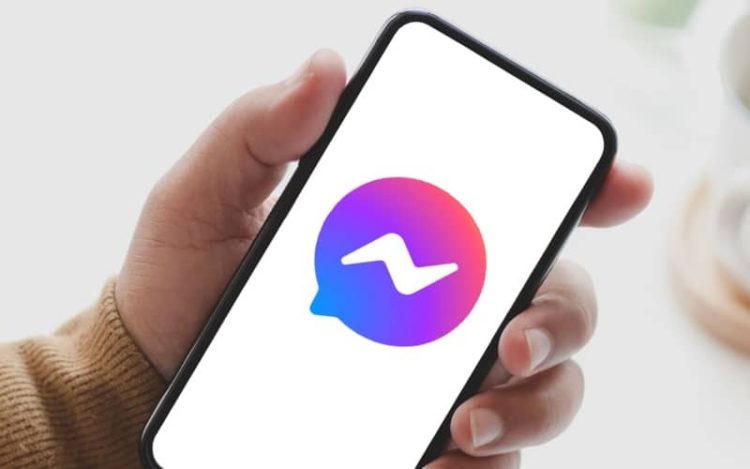
5. Cập nhật phiên bản Messenger mới
Bạn có thể cập nhật phiên bản Messenger mới nhất mà không cần xóa đi bằng cách:
Đối với iOS
➤Bước 1: Truy cập vào ứng dụng App Store > Tìm từ khóa Messenger trên thanh tìm kiếm.
➤Bước 2: Bấm chọn Cập nhật và chờ ứng dụng hoàn thành cập nhật.
Đối với Android
➤Bước 1: Truy cập vào ứng dụng CH Play > Tìm từ khóa Messenger trên thanh tìm kiếm.
➤Bước 2: Bấm chọn Cập nhật và chờ ứng dụng hoàn thành cập nhật.
Messenger bị lỗi không gửi được ảnh là một trong những lỗi phổ biến trong quá trình sử dụng của người dùng Facebook.Trên đây là tất tần tật những thông tin về mẹo khắc phục lỗi laptop không dùng được chuột cảm ứng. Blog Chăm Chỉ hy vọng bài viết này sẽ hữu ích với những bạn đang gặp lỗi Messenger. Hãy chia sẻ những thông tin bổ ích này với bạn bè, người thân của mình nhé. Chúc bạn thành công.
Có thể bạn quan tâm:
➤ Messenger không hiện dấu tích đã gửi trên iPhone vì sao?
➤ Gọi messenger không có chuông khắc phục như thế nào?